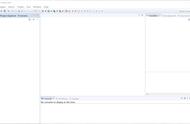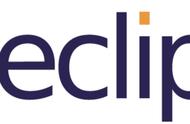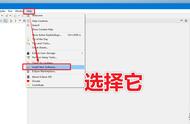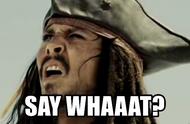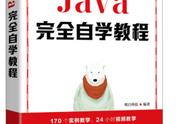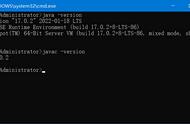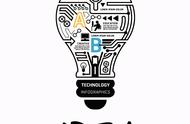前言
本学习笔记是有关如何设置eclipse的详细说明。即使你天天在使用它,但是,相信我,或许你并不足够了解它。
安装Java运行时环境
Eclipse是Java应用程序,因此设置Eclipse的第一步是安装Java运行时环境。
如果您的计算机上还没有所需的Java运行时环境,则需要安装一个。您可以访问Oracle网站进行下载。您可以选择下载JRE或JDK。对于Eclipse中的大多数功能,JRE就足够了。但是我注意到,如果您想开发一个Dynamic Web Project,并且想用J2EE Preview服务器对其进行调试,则需要一个JDK来为Eclipse IDE供电。在本研究笔记中,我为Windows 64位计算机选择了JDK版本(Java SE 8U5),并将其安装在默认位置。

安装程序将JRE和JDK都添加到了计算机中。我们将需要记住该位置,然后将Eclipse配置为使用此特定版本的Java运行时环境。
下载Eclipse
您可以转到Eclipse的官方网站下载所需的Eclipse版本。在此学习笔记中,我下载了Eclipse Kepler(4.3.2)。有许多Eclipse软件包可供选择。由于将进行大量Web应用程序开发,因此我为Windows 64位计算机选择了“ Java EE开发人员的Eclipse IDE”。以下是从Eclipse网站下载的zip文件。

下载zip文件后,您可以将该zip文件解压缩到计算机上的任何位置。

“ eclipse.exe”文件是在Windows计算机上启动Eclipse的文件。但是在享用Eclipse午餐之前,我们需要配置所需版本的Java运行时环境以为其提供支持。
选择所需的Java运行时以启动Eclipse
通常,您的计算机上有多个版本的Java运行时环境。希望指定所需的功能来增强Eclipse。根据Eclipse文档,有三种常见的方法来指定Java运行时环境。
- 如果eclipse / jre目录中安装了Java运行时环境,则Eclipse将使用它;否则,Eclipse将使用它。
- 否则,Eclipse启动器将查询“ eclipse.ini”文件和系统路径变量。Eclipse不参考JAVA_HOME环境变量;
- 您还可以选择直接调用所需的JVM,以启动启动Eclipse的“ jar”文件。对于我的学习笔记中的Eclipse版本,它是“插件”文件夹中的“ org.eclipse.equinox.launcher_1.3.0.v20130327-1440.jar”文件。
根据Eclipse文档,最推荐的方法是在“ eclipse.ini”文件中指定所需的Java运行时。